快两年没写文了吧,好久不见(╹ڡ╹ )
开门见山吧,网上搜了很多,发现没有使用雨云ubuntu搭建mc服务器的教程,所以准备写一篇(顺便恰米
该文章涵盖了很多我自己搭建时遇到的问题,没有提到的大家可以评论或者私信问我哦
1.服务器的购买与配置
雨云账号注册
如果你是萌新,那我推荐雨云,因为比较便宜。
如果你是大佬,那我推荐雨云,因为比较便宜。
真的真的便宜!
首先进入雨云官网:
注册方法就不多赘述了,这里有服务器运营商给的优惠码,注册时候记得填写,首月会有五折优惠
优惠码:MjU4MDI2
服务器的购买
先选择服务器类型,我个人比较喜欢非面板服务器,所以选下面这个(VPS服务器):

随后是服务器的配置
如果是几个朋友玩的小服,推荐下面这个:
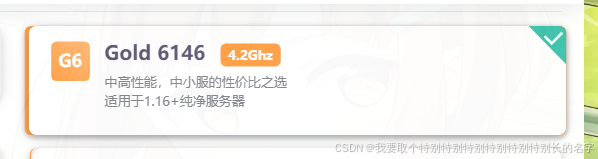
总之按需求来。
操作系统,我们选择Ubuntu20.04
相较于Windows,Ubuntu可以更好得节省系统资源

随后购买即可
2.ssh连接服务器与Java环境配置
连接ssh
首先,使用ssh连接上服务器,什么?你不知道什么是ssh,麻烦百度谢谢。
我用的ssh工具是finalshell,免费好用是他的优点,大家也可以用别的。
首先从雨云获得服务器的ssh地址和密码,用户默认为root
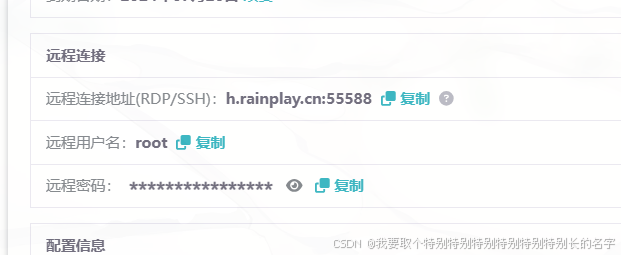
(图片仅供参考,每个人的ssh地址可能不同)
连接成功后是这个样子
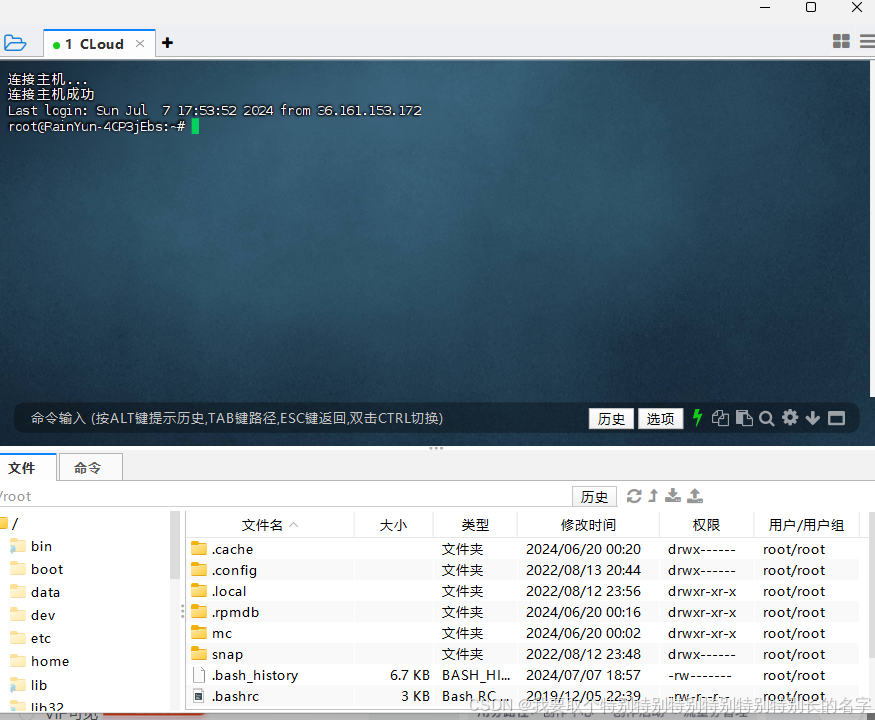
如果失败的话可能是密码,地址或者用户名错了。
Java环境配置
如果玩的是较老版本,那么雨云已经帮你配置好了java8的环境,但我玩的是1.20.4,需要安装较新版本的java,所以使用java17
卸载老版本
首先需要卸载老版本的java8,先找到环境变量:
nano /etc/profile打开文件后往下翻,找到这样的字样:

JAVA_HOME后面的路径就是Java8的安装位置,由于我已经安装了java17和21所以显示的是java21.
随后,删除bin目录的父目录,如图中的"Java-21-openjdk-amd64"目录,随后删除该环境变量
按下Ctrl+x,再按y保存,并重载环境变量:
source /etc/profile #重载环境变量此时,如果在命令行输入java,显示no found,代表成功了。
安装Java17
非常简单,一句话:
sudo apt-get install openjdk-17-jdk输入 java -version 检测是否安装成功
3.服务器内核下载
我玩的是纯净服,所以使用paper内核,官网下载地址:
https://papermc.io/downloads/all
下载好之后,将内核保存到服务器你喜欢的位置,如果你是下载到自己的电脑上传的话,可以使用rz命令:
安装rz:
apt install lrzsz之后进入服务器你要上传到的目录,输入
rz选择文件,即可上传
4.服务器,启动!
进入保存内核的目录,输入:
java -jar -Xms512M -Xmx3000M 内核文件名(需要后缀) -nogui #-Xms后为最小分配内存,-Xmx后面为最大分配内存,按照系统配置自行修改如果没有报错,那么恭喜你!
服务器会生成一个eula.txt文件,打开并编辑,将eula的值修改为true,重启服务器即可。
5.如何加入服务器
首先,进入雨云服务器的管理面板,找到NAT端口映射管理:
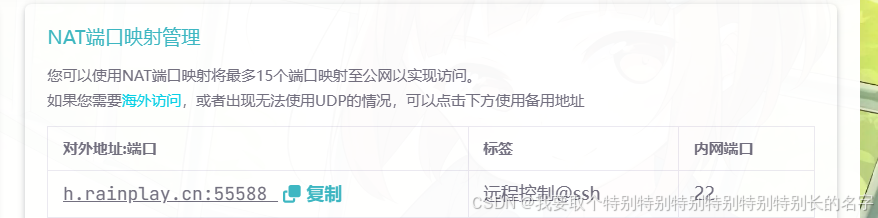
点击端口设置=>新建端口映射,之后如图:
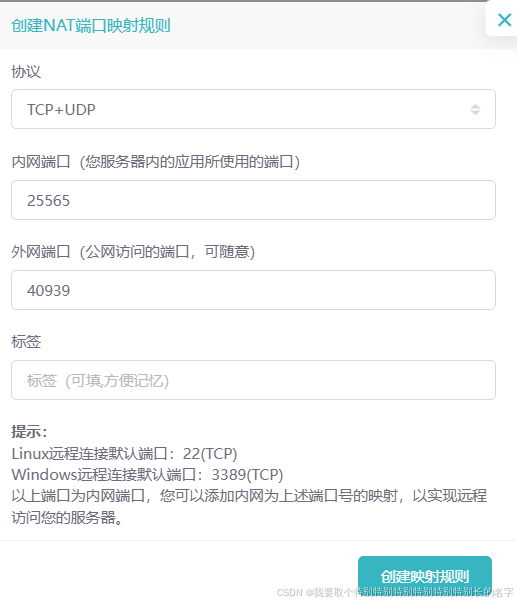
协议最好别改,内网端口需要填写25565,其他的随意。
之后,复制映射的地址,就可以和朋友快乐联机了
6.最后
很久没写文啦,今天闲着无聊想起来了。写这么好,不点赞关注吗QAQ
UID:258026
